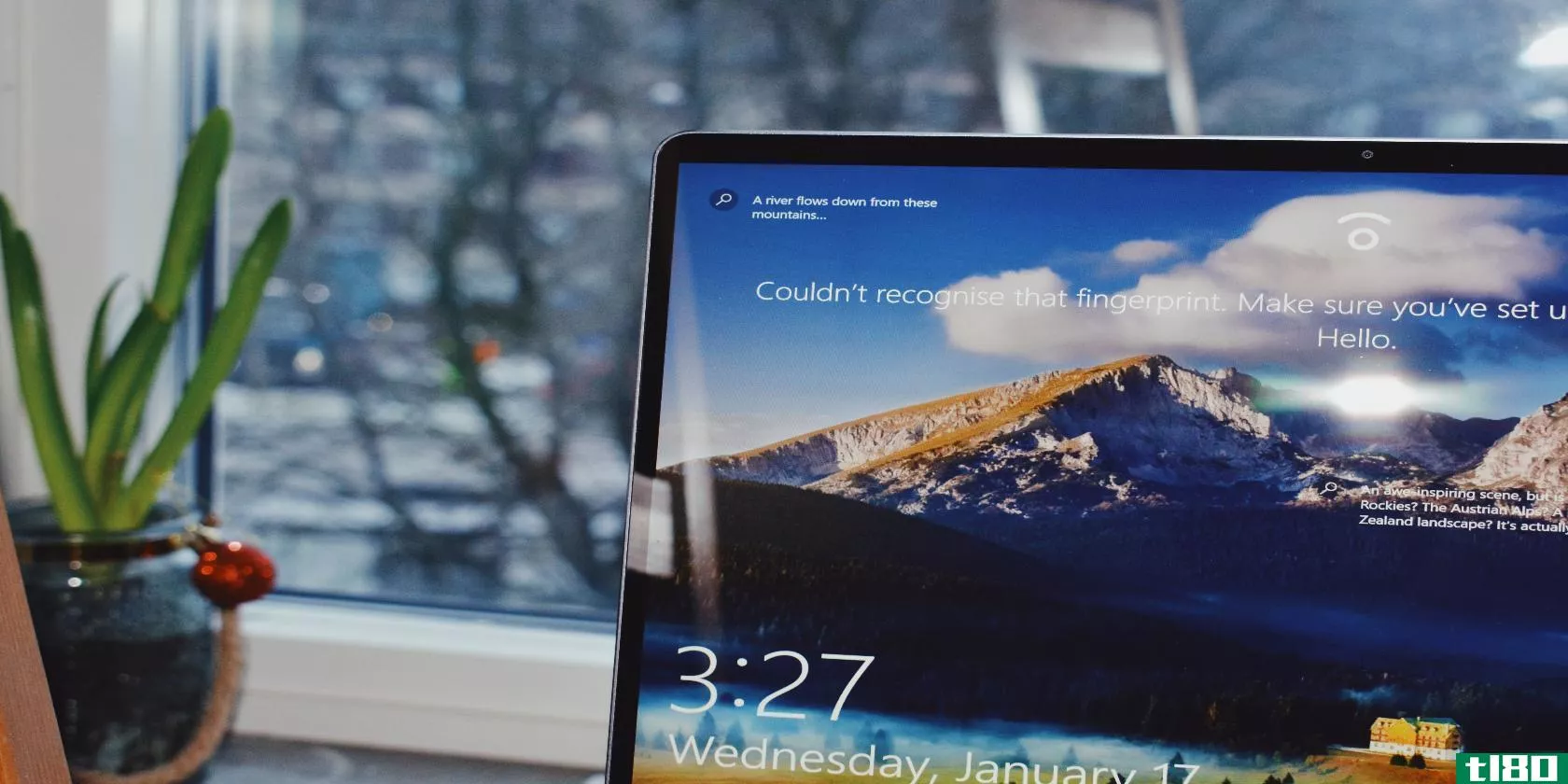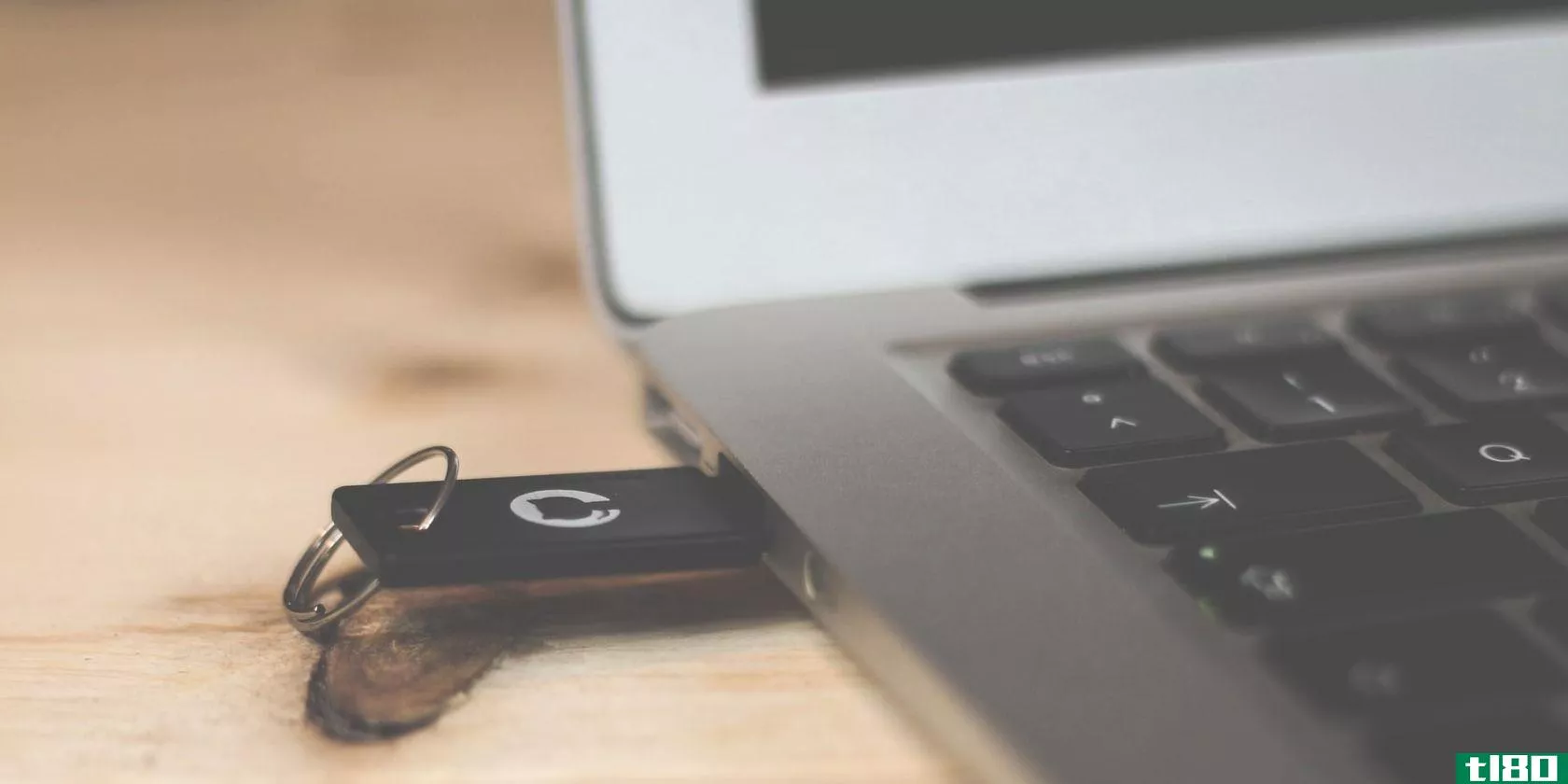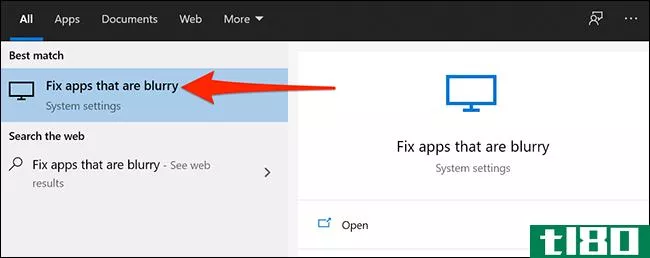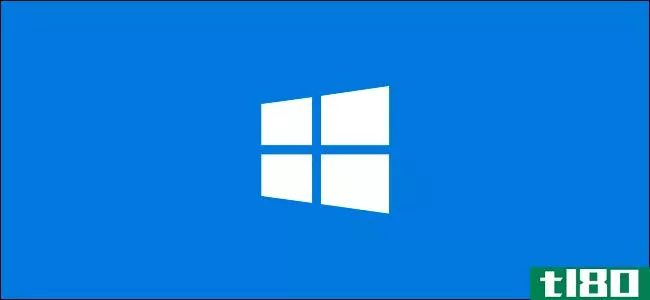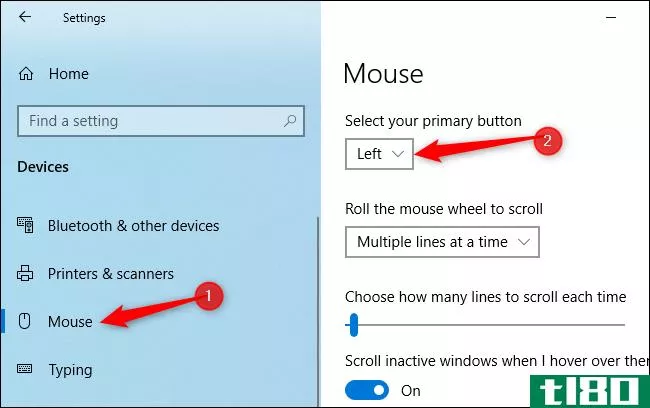如何在Windows10上打开或修复蓝牙
在Windows中打开蓝牙,享受可以连接的小工具。如今,你很难找到一款不支持蓝牙连接的科技产品。从流媒体盒、扬声器到汽车和电话,无所不包。
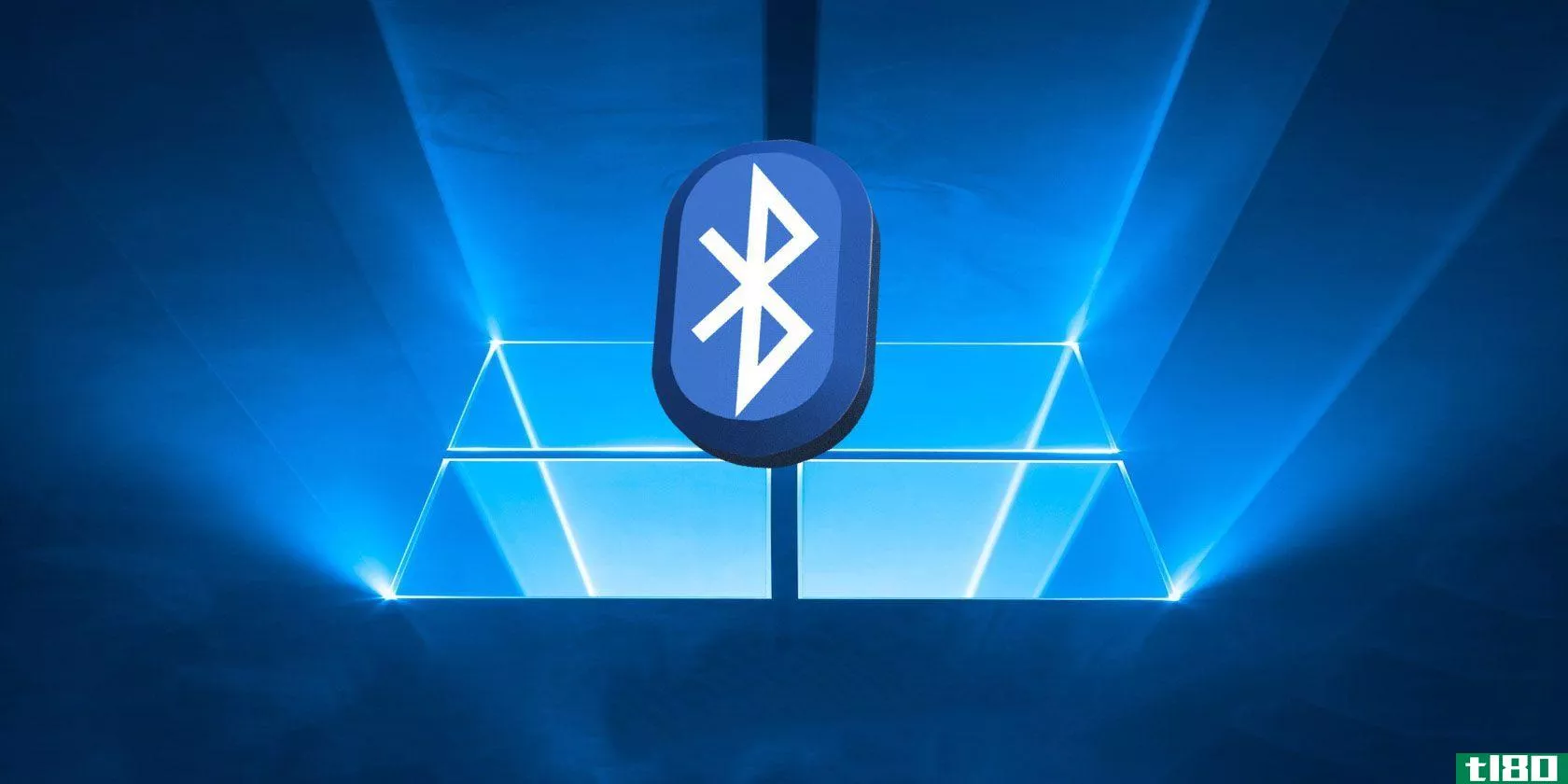
因此,在Windows上使用蓝牙也比以往任何时候都有用。它可以让你把你的电脑整合到更广阔的科技生态系统中。如果你想知道如何在Windows10上打开蓝牙,或者如果你不确定为什么你的蓝牙不能在Windows10上工作,请继续阅读。
如何在windows 10上打开蓝牙
Windows10的工作原理与其他任何蓝牙设备一样。在您可以将您的计算机与另一个支持蓝牙的小工具配对之前,您首先需要使您的计算机可被发现。
如果要在Windows上打开蓝牙,有两个选项可供选择。
1使用操作中心打开蓝牙
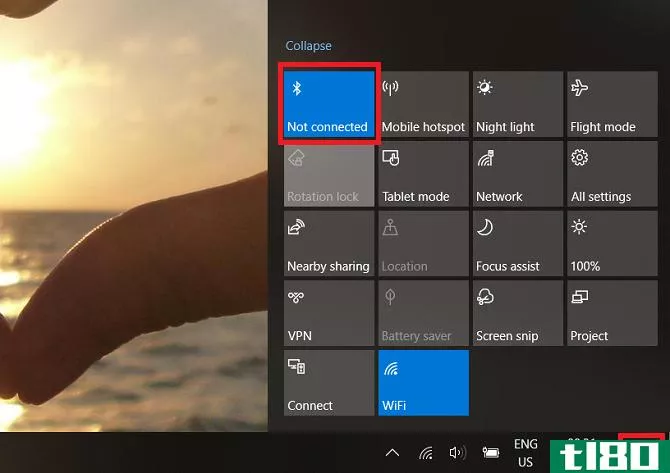
您可以使用Windows操作中心中相应的互动程序来打开和关闭蓝牙。
要访问操作中心,请单击任务栏最右侧看起来像语音气泡的图标。如果蓝牙无法立即显示,您可能需要单击展开以显示瓷砖的完整列表。
单击蓝牙图标,互动程序将变为蓝色,表示已启用。磁贴还将显示未连接的消息,或计算机已连接的设备的名称。
2使用“设置”菜单打开蓝牙
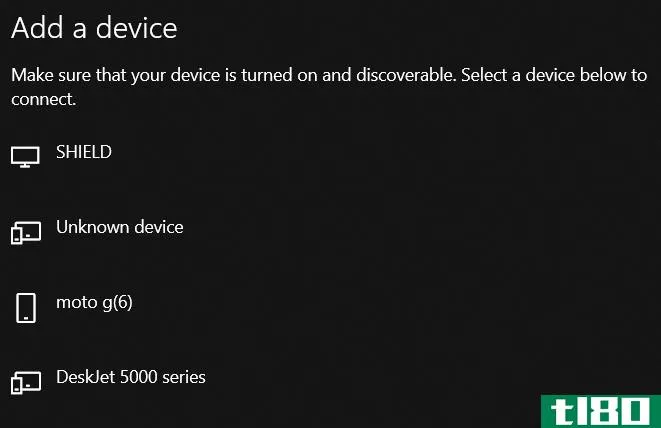
您也可以使用“设置”菜单在Windows 10上打开蓝牙。为此,请按照以下简单的分步说明进行操作:
- 打开“开始”菜单。
- 单击菜单左侧的设置图标。
- 转到“设备”>;“蓝牙和其他设备”。
- 找到蓝牙开关。
- 将其滑入打开位置。
无论您使用哪种方法在Windows中启用蓝牙,一旦打开,您都会在任务栏中看到一个蓝牙图标。您可以使用它快速访问蓝牙设置、发送文件和配对新设备。
如果您希望图标显示在主任务栏而不是“溢出”部分,请转到“设置”>;“主页”>;“个性化”>;“任务栏”,然后向下滚动到通知区域,单击“选择任务栏上显示的图标”。
(注意:请记住,要通过蓝牙将Windows 10与其他设备连接,还需要在其他设备上启用蓝牙连接。这样做的过程有很大的不同,这取决于您使用的小工具。有关进一步的指导,请参阅设备**商的资料。)
如何在windows 10上配对蓝牙设备
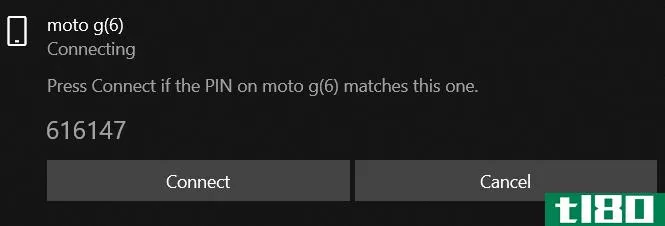
一旦在两个窗口和要连接的设备上都打开了蓝牙,就可以进行配对了。
您只需在两个设备中的一个上执行配对过程。因为本文是基于Windows的,所以我们只讨论如何在Windows上执行任务。
要在Windows上进行蓝牙配对,请执行以下步骤:
- 打开设置菜单。
- Go do Devices>;蓝牙和其他设备。
- 单击右侧面板顶部的添加蓝牙或其他设备。
将打开一个新的菜单窗口。从列表中选择第一个选项---标题为Bluetooth。Windows10将自动开始搜索附近可以连接的设备。最多允许30秒,以便扫描完成,并让Windows发现所有可用选项。
要连接设备,请单击其名称。如果这是您第一次连接到设备,您可能需要经历一个验证过程。这涉及到确保Windows计算机上的PIN码与您尝试连接的设备上显示的PIN码匹配。
假设PIN码匹配,单击Connect。如果按下按钮的时间过长,PIN码将过期,您必须重新启动该过程。您可能还需要点击正在连接的设备上的配对按钮。
(注意:您也可以右键单击任务栏中的蓝牙图标,然后从关联菜单中选择添加蓝牙设备。这将使您看到与使用“设置”菜单方法时相同的“添加设备”屏幕。)
如何在windows 10上删除蓝牙设备
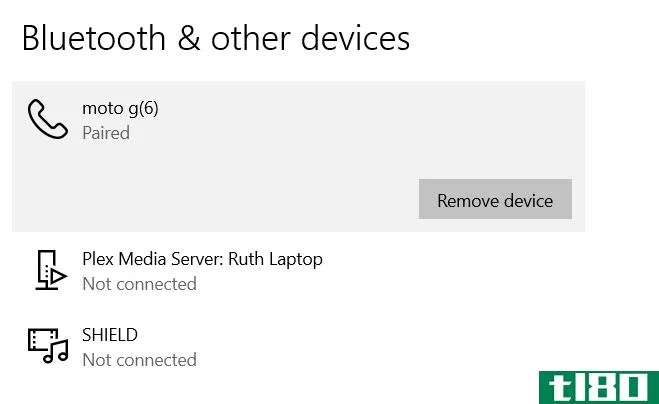
现在你知道如何打开蓝牙windows10和配对你的电脑与外部设备。但是,了解如何取消现有的蓝牙连接也很重要。
管理配对设备的列表是谨慎的。如果您让列表变得太大,您将无法跟踪您使用的设备,并有可能打开自己的蓝牙安全漏洞。
要取消未使用的蓝牙配对,您需要返回Windows设置菜单。
- 打开设置应用程序。
- 导航到设备>;蓝牙和其他设备。
- 在右侧面板中,向下滚动查看蓝牙连接列表,直到找到要删除的连接。
- 单击设备名称以突出显示它。
- 点击删除设备按钮。
- 同意屏幕确认。
如果将来要重新连接到设备,则需要建立新连接。
在windows上打开蓝牙:高级设置
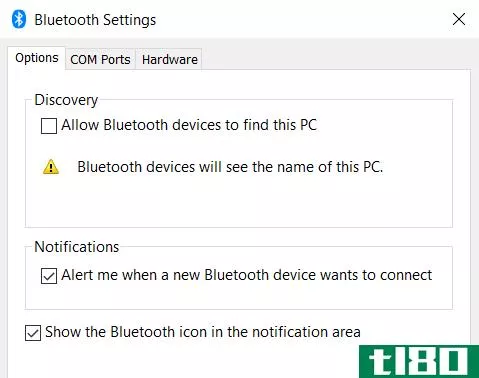
Windows10上有几个高级蓝牙设置,您应该注意。
要查看它们,请转到“开始”>;“设置”>;“设备”>;“蓝牙和其他设备”,滚动到页面底部,然后单击“更多蓝牙选项”。一个新窗口将打开。
选择“选项”选项卡,您将看到可以调整的蓝牙设置:
- 允许蓝牙设备找到这台电脑:如果您想保持蓝牙连接处于活动状态,但不想让新设备看到它(例如,如果您在公共区域使用计算机),请取消选中该复选框。
- 当新的蓝牙设备要连接时提醒我:如果要从外部第三方小工具执行配对过程,则需要启用此选项。
- 在通知区域显示Bluetoot**标:如果您一直打开Bluetooth,您可能需要禁用此选项,这样Bluetoot**标就不会弄乱您的任务栏。
windows 10上蓝牙不工作:故障排除
如果您的Windows10Bluetooth不工作,您需要调查一些可能的原因。可能您需要更新或重新安装Windows的蓝牙驱动程序,可能蓝牙服务未运行,或者其他设备超出范围。
要了解更多关于为什么蓝牙在windows10上不能工作的信息,以及一些可能的修复方法,请务必阅读我们关于修复蓝牙配对问题的不同方法的文章。
- 发表于 2021-03-19 21:00
- 阅读 ( 225 )
- 分类:IT
你可能感兴趣的文章
如何将智能手机用作windows麦克风
... 按Windows键+I打开设置。 转到“设备”>“蓝牙”和“其他设备”。 将蓝牙滑到“开”。您的计算机现在可以被其他设备发现。 ...
- 发布于 2021-03-10 23:52
- 阅读 ( 328 )
如何修复windows中未找到vcruntime140 dll错误
因此,您在Windows10中启动了一个程序,而不是软件界面,您遇到了这样一条消息:“程序无法启动,因为您的计算机中缺少VCRUNTIME140.dll。请尝试重新安装程序以解决此问题。“ ...
- 发布于 2021-03-11 09:56
- 阅读 ( 265 )
如何使用windows10:您迫切需要解答的问题
不管你是刚刚升级到windows10,还是已经使用了很多年,你可能有很多问题没有答案。尽管windows10在不断改进和添加新功能,但用户体验仍有许多有待改进之处。 ...
- 发布于 2021-03-11 20:41
- 阅读 ( 242 )
如何在windows 10中设置xbox one控制器
...到的最好的控制器之一是微软的Xbox One控制器,你可以在Windows10上轻松使用。 ...
- 发布于 2021-03-17 13:03
- 阅读 ( 288 )
电脑扬声器坏了?如何修复没有声音
...模式。但是由于某种原因,没有声音。您登录时没有收到Windows提示音,或者视频中没有音频。 ...
- 发布于 2021-03-18 04:24
- 阅读 ( 324 )
将xbox one控制器连接到pc的3种方法
... 在Windows10上,您的计算机应能立即识别控制器。在早期版本的Windows上,操作系统应该会自动下载驱动程序,您的控制器将在几分钟内准备就绪。 ...
- 发布于 2021-03-18 07:14
- 阅读 ( 275 )
如何在mac上打开蓝牙并配对新设备
...配器,为您的计算机添加蓝牙支持。但是,大多数都是为Windows设计的,所以一定要确保有一个与macOS兼容。 ...
- 发布于 2021-03-19 20:24
- 阅读 ( 225 )
如何在windows 10中修复错误代码0xc0000225
当您尝试启动电脑时,是否在Microsoft Windows 10上看到0xc0000225错误?这个常见的错误是一个巨大的痛苦,因为它阻止你的电脑从所有启动。 ...
- 发布于 2021-03-24 06:54
- 阅读 ( 503 )
如何在Windows10中拨打和接听电话
多亏了微软的Your Phone应用程序,你现在可以在Windows10电脑上拨打和接听电话了。这些是你可以通过windows10机器用Android设备拨打的常规电话。 ...
- 发布于 2021-03-26 20:53
- 阅读 ( 387 )